So installieren Sie Widgets auf Windows Desktop

- 1532
- 138
- Prof. Dr. Darleen Kohlmann
Sie können das Wetter auf einem Computer mit dem Internet in vielerlei Hinsicht herausfinden. Dies sind eine große Anzahl von Anwendungen, Dienstleistungen auf verschiedenen Websites und einzelne Websites, die überall auf der Welt Wetter zeigen. Aber wie Sie ein ähnliches Widget auf Ihrem Desktop installieren?

Für die Personalisierung in Windows ist es möglich, Widgets auf dem Desktop zu installieren.
Wetter in Windows 7, 8, 10
Um das Wetter auf dem Desktop in Standard -Windows 7 -Programmen festzulegen, sind mehrere einfache Aktionen erforderlich. Setzen Sie dazu einfach die Maus an den kostenlosen Ort des Desktops und klicken. Wählen Sie als Nächstes die Registerkarte "Gadgets" aus.
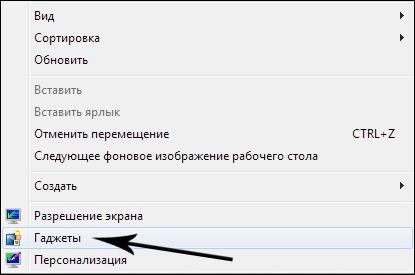
Auf der Suche nach einer Ikone mit der Sonne und der Inschrift "Wetter". Der Standarddienst wählt Ihre Stadt aus, Sie können auch ein anderes regionales Zentrum auswählen. Aus zusätzlichen Lotionen definiert ein Scanner Ihren Standort automatisch. Von den Mängel gibt es keine kleinen Städte, ein zusätzlicher Übergang zu einer dritten Teilnahme ist erforderlich.

Für Windows 8 erstellten sie ein identisches gebautes Wetter -Plugin mit der gleichen Aufschlussreihenfolge. Ermöglicht es Ihnen, Ihren Standort automatisch zu bestimmen. Bestimmt grundlegend, um die Stadt zu verändern, Sie müssen die alten entfernen. Wenn Sie beispielsweise in New York sind, haben Sie standardmäßig Moskau. Sie müssen zuerst Moskau löschen und dann New York verbinden.
Windows 10 wurde auch nicht original. Das Programm enthält in Standardeinstellungen. Zu Beginn bietet sie an, sich der Genehmigung zu unterziehen: Geben Sie die Stadt und den Namen an. Der Service ist sehr funktional und ermöglicht es Ihnen, das Wetter jede Stunde zu beobachten. Um die Stadt zu verändern, müssen Sie in den Einstellungen Ihrer wählen. Die Konfiguration "Favoriten" erfreut auch, wo Sie alle erforderlichen Städte mitbringen können. Kann zum Quick Start -Menü hinzugefügt werden.
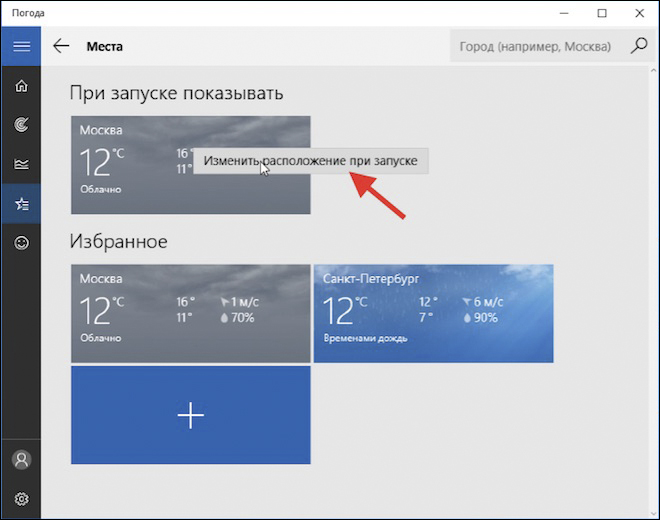
So installieren Sie eine Uhr
Sehr nützliche Uhrendienste, mit denen Sie Zeit auf einer Computeranzeige zeigen können. Die Entwickler haben Millionen von Designs und Arten von Displays veröffentlicht. Sie können die Uhr auf dem Desktop in Form einer digitalen Anzeige installieren oder auch die Form von Standard -Wanduhren. Das Farbschema wurde für jeden Geschmack und für jede Tapete vielfältig veröffentlicht. Sie können diese Anwendungen für alle Versionen des Betriebssystems herunterladen. In Windows 7 Function Watch befindet sich gewöhnlich im "Gadgets" -Dienst.
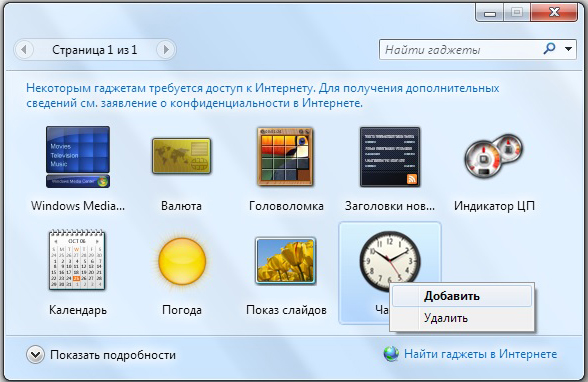 Nach der Aktualisierung der sieben blieben einige Benutzer mit Innovationen unzufrieden und zogen es vor, die üblichen Programme zu verwenden. Windows 8 entfernte einen so nützlichen und vertrauten Tools wie "Gadgets". Für sie haben die Entwickler eine Anwendung mit der Möglichkeit erstellt, Windows 8 und 10 an die vorherige siebte anzupassen.
Nach der Aktualisierung der sieben blieben einige Benutzer mit Innovationen unzufrieden und zogen es vor, die üblichen Programme zu verwenden. Windows 8 entfernte einen so nützlichen und vertrauten Tools wie "Gadgets". Für sie haben die Entwickler eine Anwendung mit der Möglichkeit erstellt, Windows 8 und 10 an die vorherige siebte anzupassen.
Mit 8GadgetPack -Dienstprogramm können Sie das "Gadgets" -Panel an neue Windows -Probleme zurückgeben. Sie bietet auch eine Rückkehr von mehr als 50 Panels und Programmen von Windows 7 an.
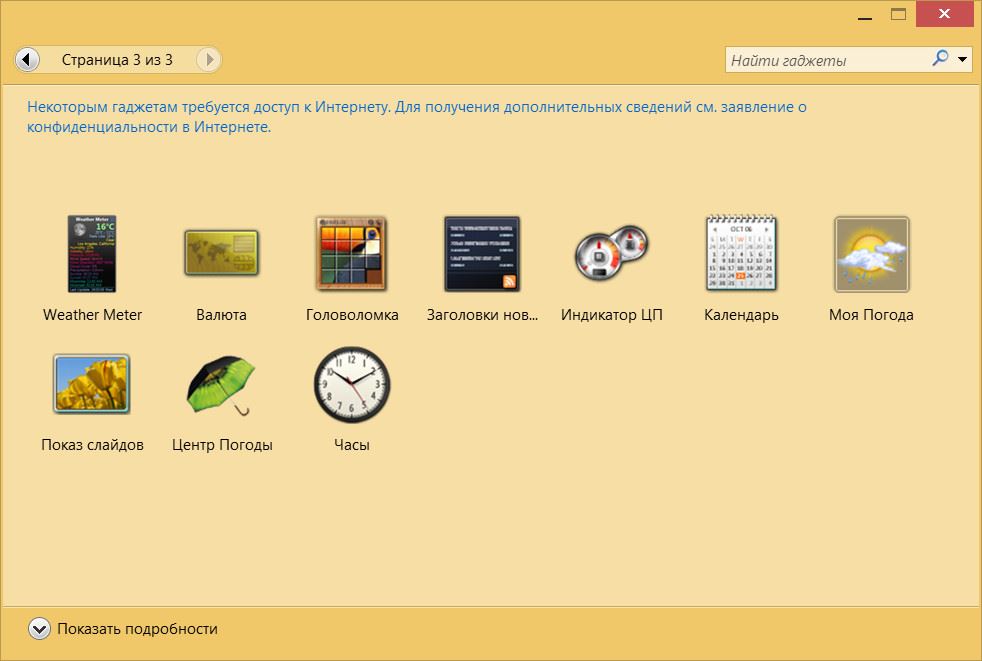
Es gibt viele alternative Anwendungen, beispielsweise das Desktop -Gerät mit ungefähr der gleichen Funktionalität. Für 10 ist alles der gleiche wie für die achte Version. Wir laden das Widget herunter, installieren es im Operationssaal und erhalten die Stunden an einem herausragenden Ort.
Die Wahl der Kalender
Mit den sieben ist alles klar. Diese Funktion befindet sich wie andere grundlegende Gadgets. Darüber hinaus können die Vielfalt der Designs und die Funktionalität der Ergänzungen, die Sie im Internet finden können. In das Betriebssystem eingebaut, hat eine Reihe von Beschränkungen im Vergleich zu Kalendern von dritten Teilnehmerentwicklern. Installieren Sie den Kalender auf dem Desktop, Sie können auf die übliche Weise:
- Die rechte Maustaste in der freien Zone von Desktop
- Klicken Sie im geöffneten Fenster auf die Registerkarte "Gadget"
- Wählen Sie einen Kalender
Großer Taschenrechner
Der Taschenrechner war keine Ausnahme. Ein traditioneller Algorithmus von Aktionen erhalten Sie für das gesamte Display einen riesigen Taschenrechner. In den folgenden Windows -Problemen kann der Taschenrechner im Schnellstartmenü installiert werden. Öffnen Sie dazu das Startmenü, finden Sie das gewünschte Programm und fügen Sie es dem Quick Start -Menü hinzu, indem Sie auf die rechte Maustaste klicken.
AUFMERKSAMKEIT. Wenn Sie genau ein Widget benötigen, setzen Millionen von Versorgungsunternehmen von dritten -Party -Entwicklern das Programm auf den Bildschirm. Erinnern Sie sich an die Anpassung einer Version an eine andere durch das Dienstprogramm.Programme heute Tausende. Diejenigen, die, wie die Schöpfer der „Fenster“, überholt sind, haben ein neues Leben in Anwendungen erhalten, die von Programmierern erstellt wurden. Dies geschieht für die Ladegeschwindigkeit.
Das Betriebssystem begann schneller zu beginnen. Für dies lobte alle Windows 8 und Ihre Lieblings -Lotionen finden Sie im Internet.
- « So erhöhen Sie Windows Exchange Puffer mehrere nützliche Programme
- Verbinden Sie das externe Touchpad über USB mit dem Computer »

